iPhone에서 QR 코드를 스캔하는 방법 사용자가 점점 더 자주 검색하는 용어입니다. 이는 주로 최근 우리가 거의 모든 구석에서 QR 코드를 접했기 때문입니다. 동시에 QR 코드를 스캔하고 작업하는 방법을 모르는 iPhone 사용자의 수가 지속적으로 증가하고 있습니다. 많은 사용자가 처음 QR 코드를 스캔하려고 할 때 이것이 가능한 기본 애플리케이션을 찾으려고 합니다. 그러나 이 작업을 수행하는 데만 기본 애플리케이션을 사용할 수 없기 때문에 검색에 실패합니다. 그런 다음 App Store로 이동하여 QR 코드 리더기를 찾은 다음 사용합니다.
그것은 수 관심을 가져라
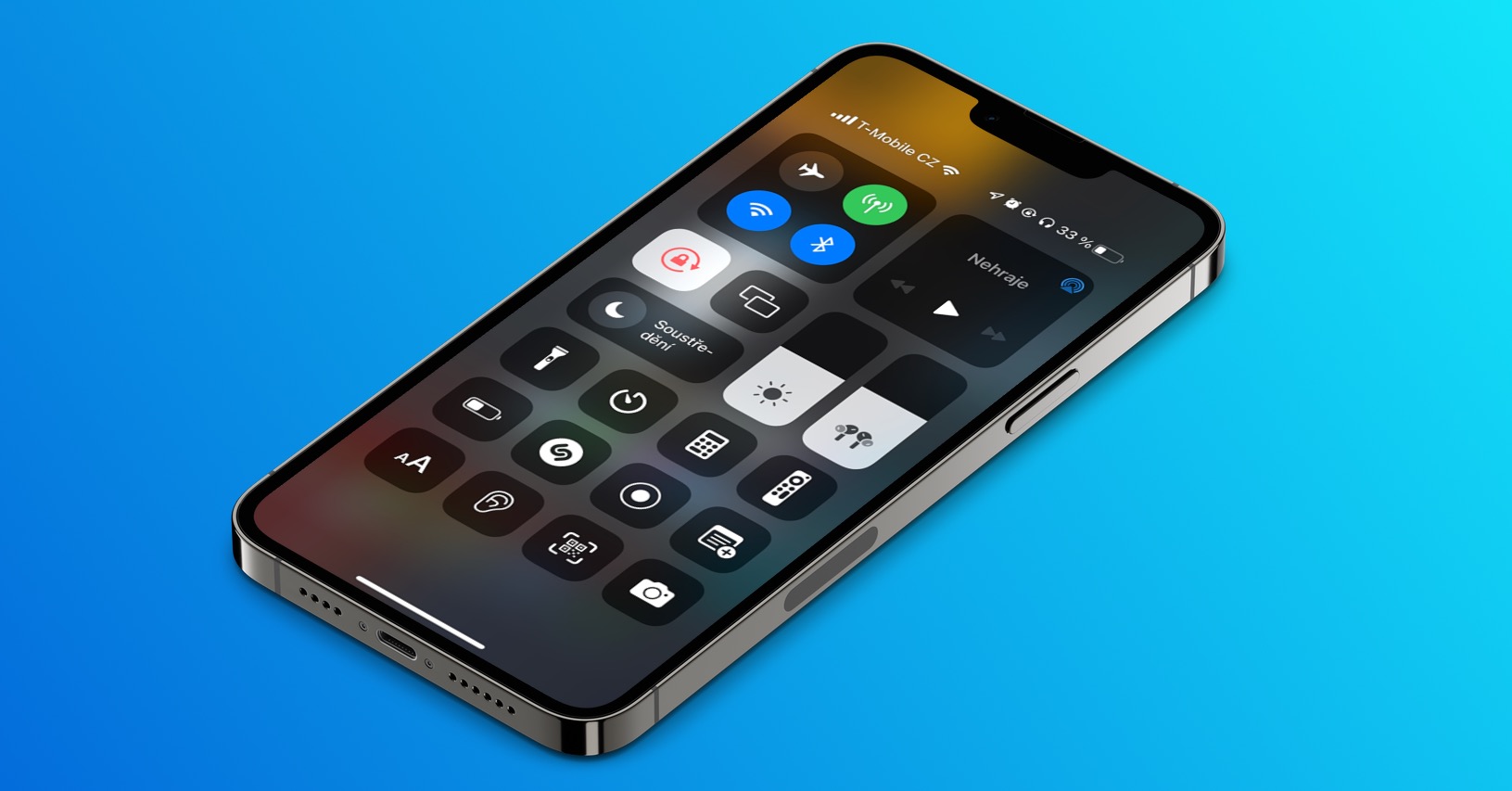
iPhone에서 QR 코드를 스캔하는 방법
하지만 사실은 iPhone에서 QR 코드를 스캔하기 위해 타사 앱이 필요하지 않다는 것입니다. 구체적으로 말하면, 카메라 앱을 열어서 QR 코드에 카메라를 대고 나타나는 인터페이스를 탭하기만 하면 됩니다. 시스템이 이에 대해 알려주지 않기 때문에 사용자가 카메라에서 직접 QR 코드를 스캔할 수 있는 가능성에 대해 알지 못하는 것은 이해할 수 있습니다. 그러나 카메라 외에도 제어 센터를 통해 실행되는 QR 코드 스캔용 특수 숨겨진 애플리케이션을 사용할 수도 있습니다. 이 애플리케이션을 추가하는 절차는 다음과 같습니다.
- 먼저 iPhone의 기본 앱으로 이동해야 합니다. 설정.
- 이 작업을 완료한 후 조금 아래로 스크롤하여 해당 섹션을 클릭하세요. 제어 센터.
- 여기에서 카테고리까지 끝까지 이동하세요. 추가 제어.
- 이 요소 내에서 이름이 지정된 요소를 찾으세요. 코드 리더, 어느 탭을 누르나요? + 아이콘입니다.
- 그러면 제어 센터에 요소가 추가됩니다. 위로 드래그하면 다음을 수행할 수 있습니다. 위치를 변경하세요.
- 그다음에는 아이폰으로 옮기시면 됩니다 제어 센터:
- Touch ID가 탑재된 iPhone: 디스플레이 하단 가장자리에서 위로 스와이프합니다.
- Face ID가 탑재된 iPhone: 디스플레이의 오른쪽 상단 가장자리에서 아래로 스와이프합니다.
- 그 후에는 제어 센터에서 해당 요소를 클릭할 수 있습니다. 코드 리더.
- 그렇게 하면 표시됩니다. QR코드를 쉽게 스캔할 수 있는 인터페이스입니다.
따라서 위의 절차를 사용하면 제어 센터에 특수 애플리케이션을 추가할 수 있으며 이를 통해 간단히 QR 코드를 스캔할 수 있습니다. 따라서 QR 코드를 스캔해야 하는 경우, QR 코드를 추가한 후 제어 센터를 열면 됩니다. 여기에서 특정 요소를 클릭하면 판독기가 표시됩니다. QR 코드 리더를 시작하는 전체 과정은 매우 간단하며 몇 초 안에 완료할 수 있습니다. QR 코드를 스캔하면 어떤 앱에 적합한지 표시되고 바로 열립니다.

 Apple과 함께 세계일주
Apple과 함께 세계일주 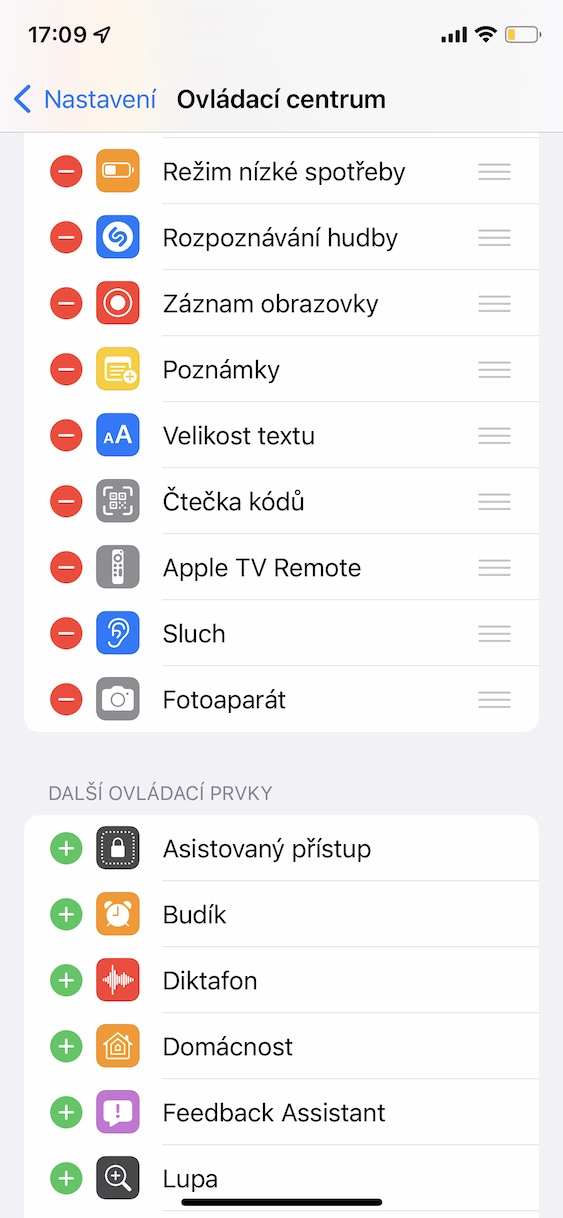
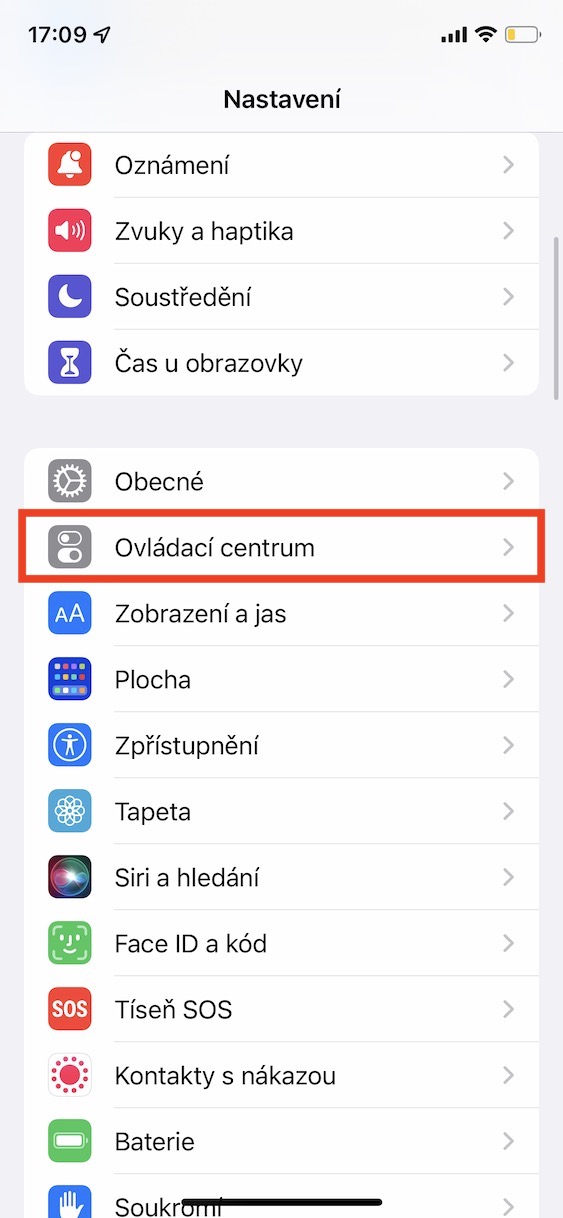
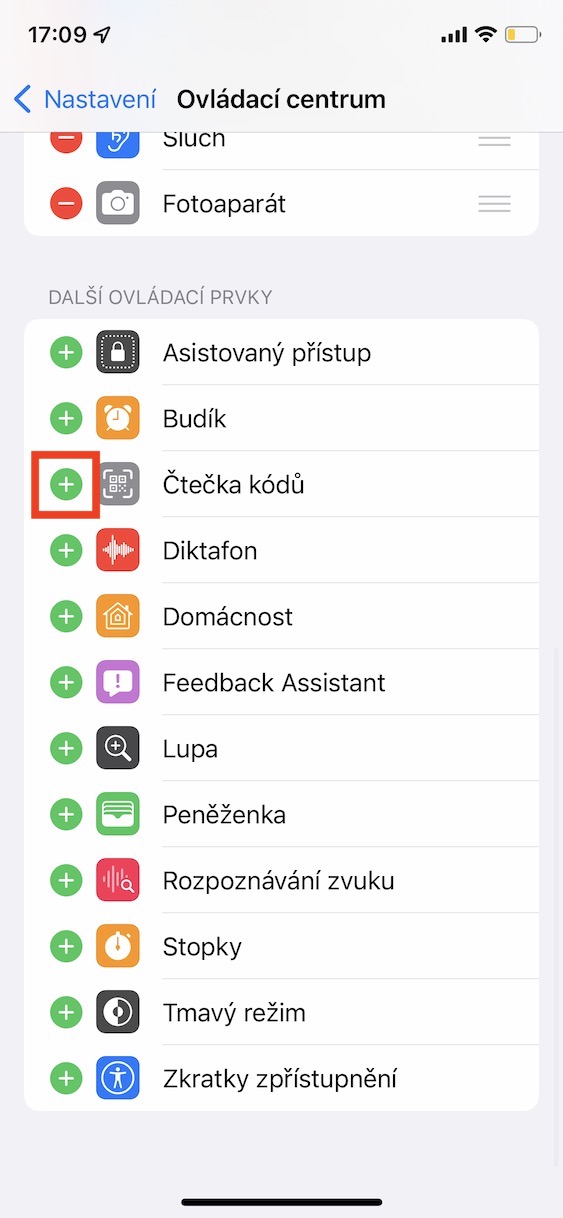
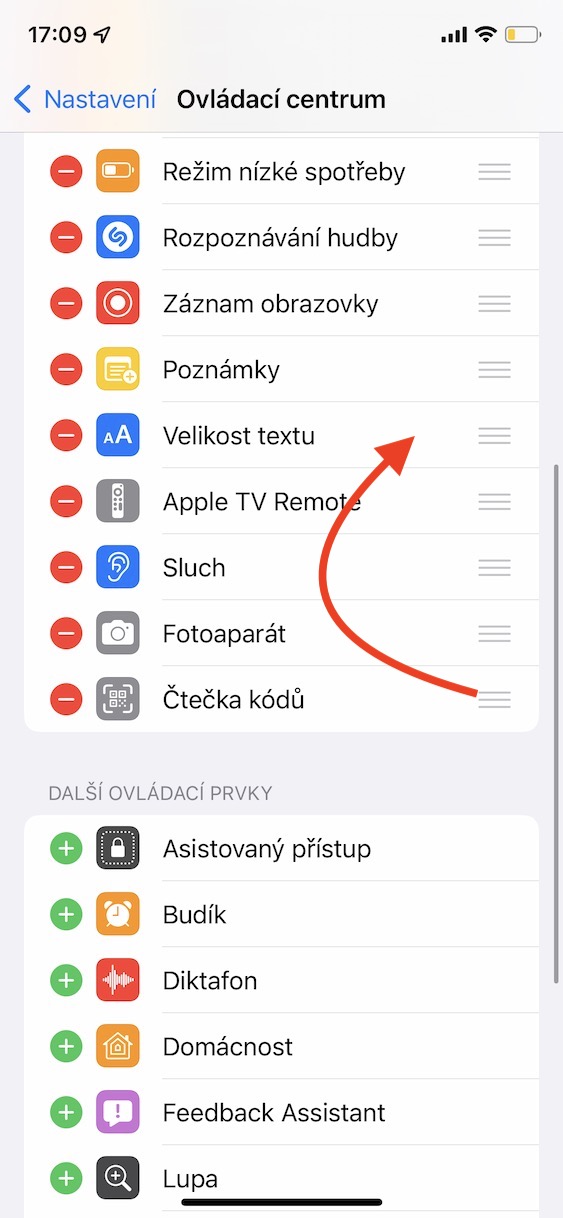
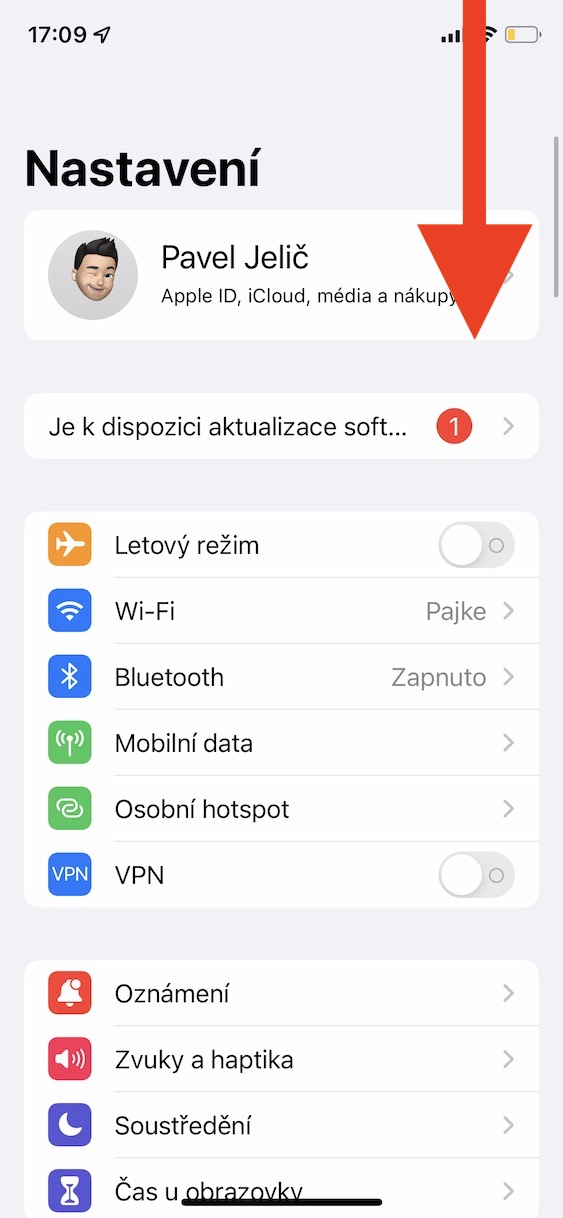
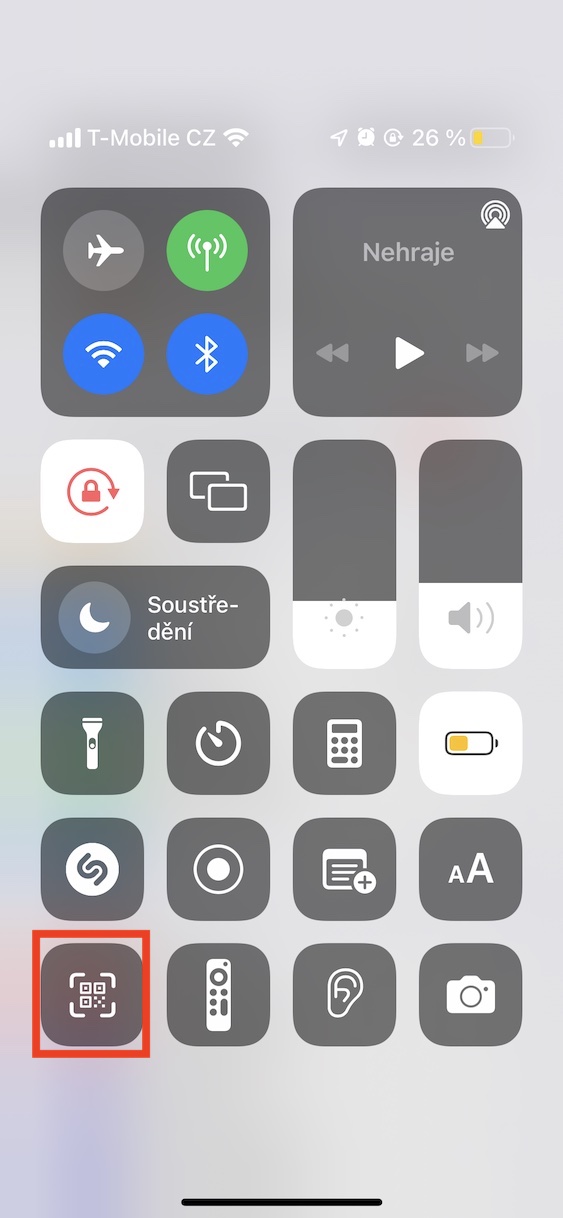
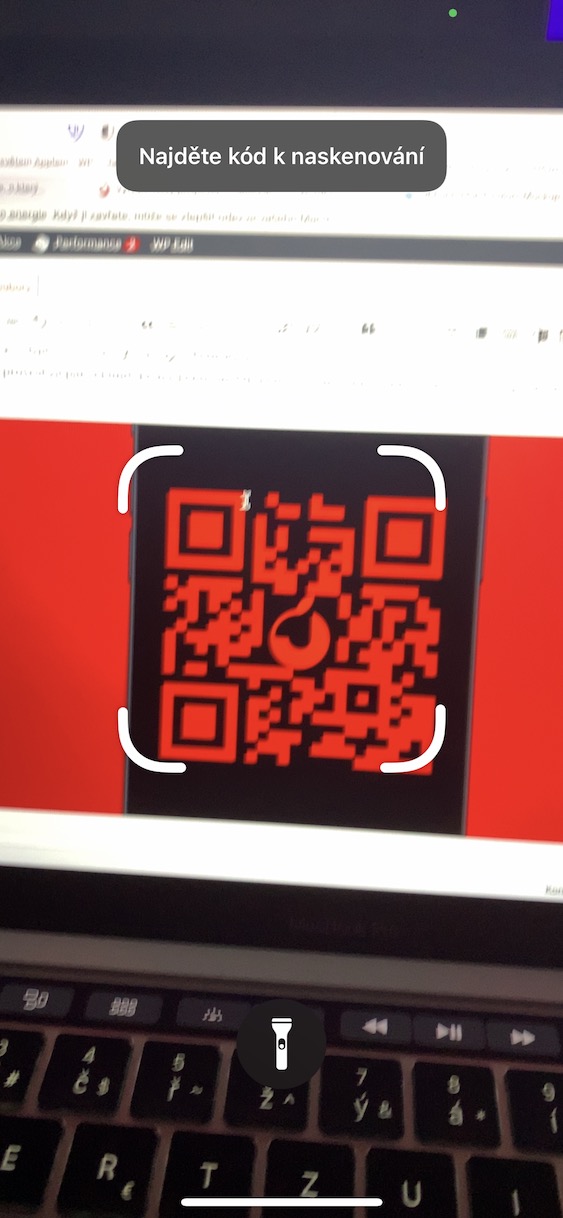
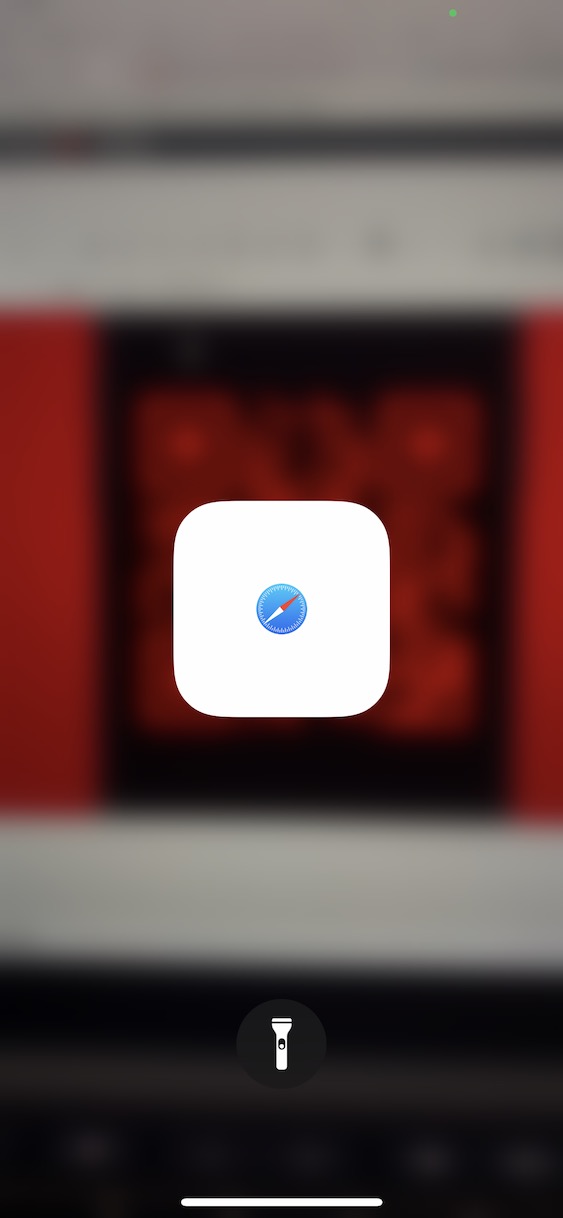
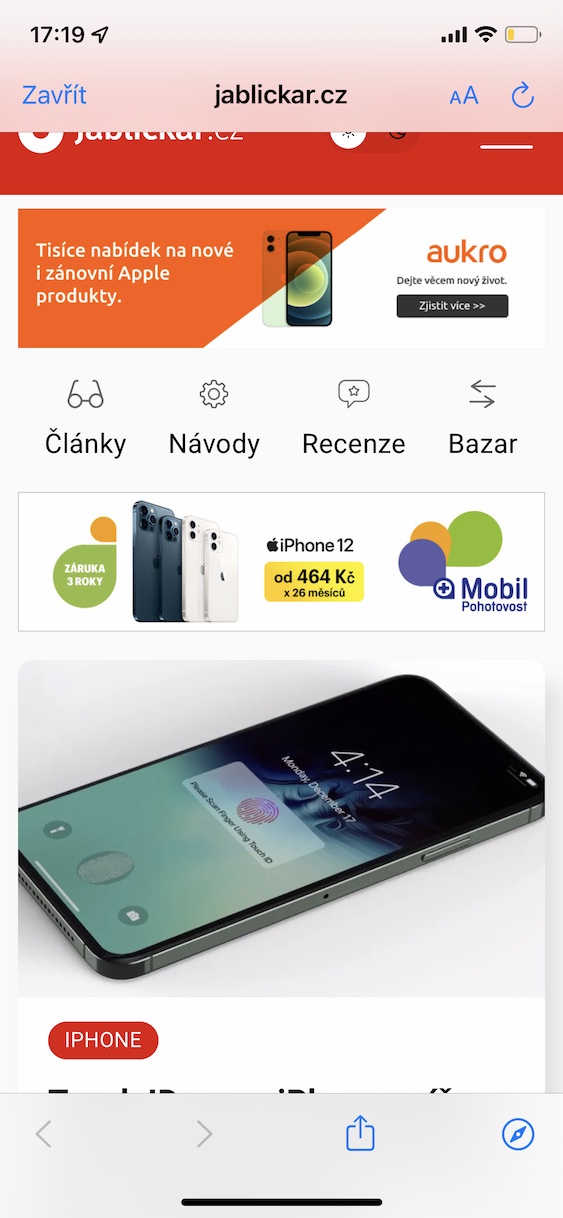
훌륭한 정보와 iPhone이 반대로 할 수 있는 일
HomeKit에서 손상된 이미지에 대한 QR 코드를 생성하시겠습니까?